С помощью Данные Моделирования Inspector и Simulink Real-Time можно проследить данные сигнала с помощью регистрации данных в немедленном режиме или зарегистрировать данные сигнала с регистрацией данных в буферном режиме. В немедленном режиме вы просматриваете выход в реальном времени, когда приложение производит его.
Приложение может выдать больше данных, чем целевой компьютер может передать в реальном времени на компьютер разработчика. Данные накапливаются в сетевом буфере, и, если буфер заполняется, RTOS отбрасывает точки данных.
Чтобы избежать падения точек данных, вызванного переполнением сетевого буфера, можно использовать буферизованный режим регистрации. В буферном режиме вы соединяете сигналы с File Log блоками в модели. В приложении реального времени эти блоки хранят данные для буферизованных сигналов на целевом компьютере. В конце выполнения приложение реального времени передает данные в компьютер разработчика для отображения в Данные моделирования Inspector. Затем можно сразу просмотреть самые важные сигналы и просмотреть буферизованные сигналы после.
Буферизованный режим логгирования поддерживает десятикратное уменьшение и условного выполнения блоков. Некоторые примеры являются регистрацией буферизованных данных путем включения регистрации данных для сигнала внутри итератора for, вызова функции или активированной/инициированной подсистемы. Для получения дополнительной информации смотрите Simulation Data Inspector и как выполняется приложение влияет на регистрируемые сигналы.
Чтобы настроить модель для логгирования данных сигнала:
Откройте slrt_ex_osc.
Выберите MuxOut выходной сигнал, наведите курсор на сигнал и выберите Enable Data Logging.
Дважды кликните File Log блок. Значение Decimation равняется 1.
Чтобы настроить Данные моделирования Inspector:
Откройте Данные моделирования Inspector ().![]()
Нажмите Layout ().![]()
Выберите два горизонтальных отображения.
Чтобы просмотреть данные моделирования:
Создание и загрузка slrt_ex_osc.
Запустите выполнение в реальном времени.
Когда кнопка Данные Моделирования Inspector загорается, ![]() нажмите верхнее отображение и выберите
нажмите верхнее отображение и выберите Sum выходной сигнал.
Щелкните в нижней части экрана и выберите Mux выходные сигналы.
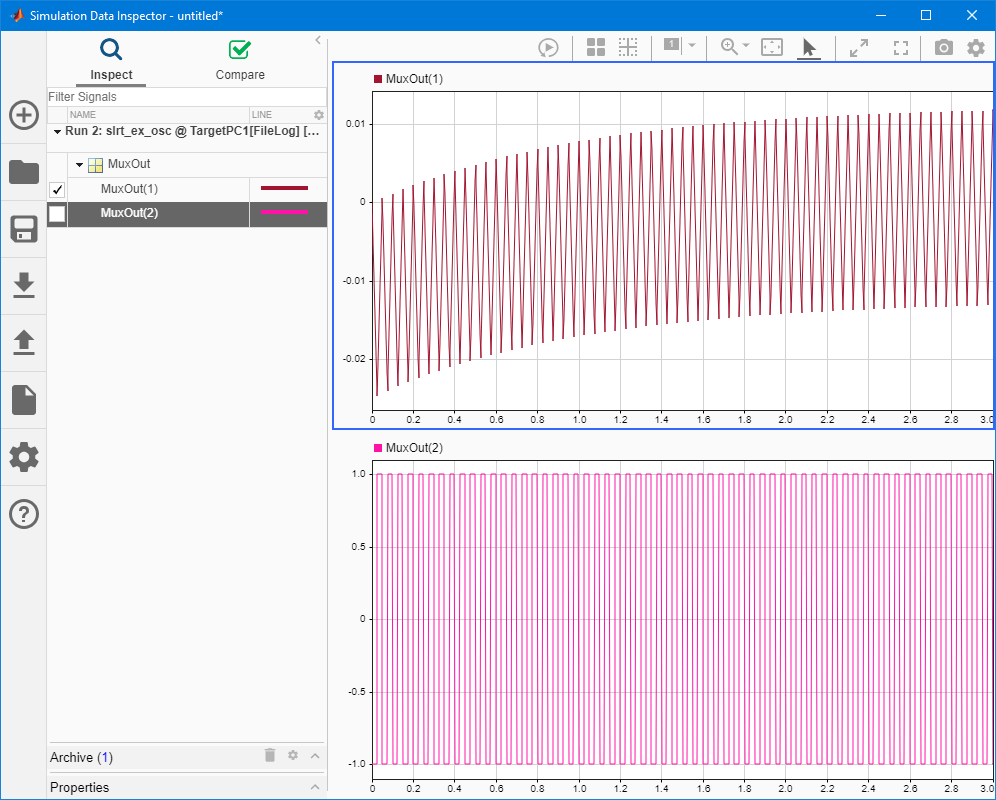
Остановите выполнение в реальном времени.
Когда Sum отобразится вывод, нажмите Fit to View ().![]()
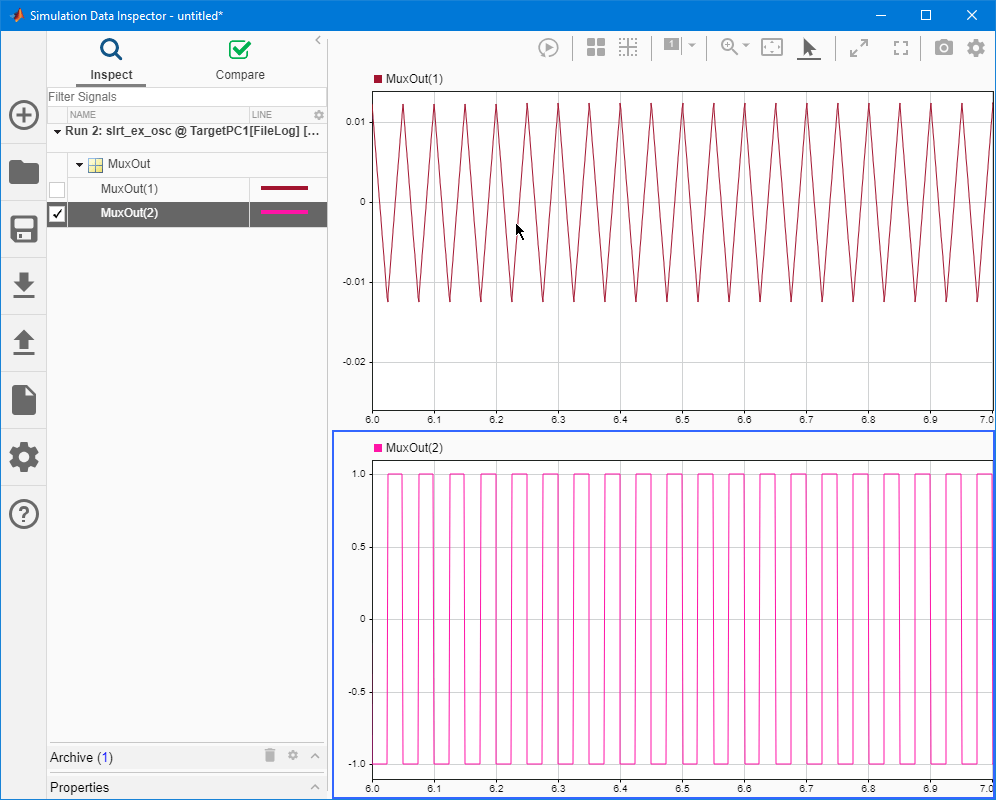
Чтобы увеличить масштаб интересующего временного сегмента, например, 10,0-10,1 с, нажмите Zoom in Time ![]() () и используйте колесо мыши и мыши.
() и используйте колесо мыши и мыши.
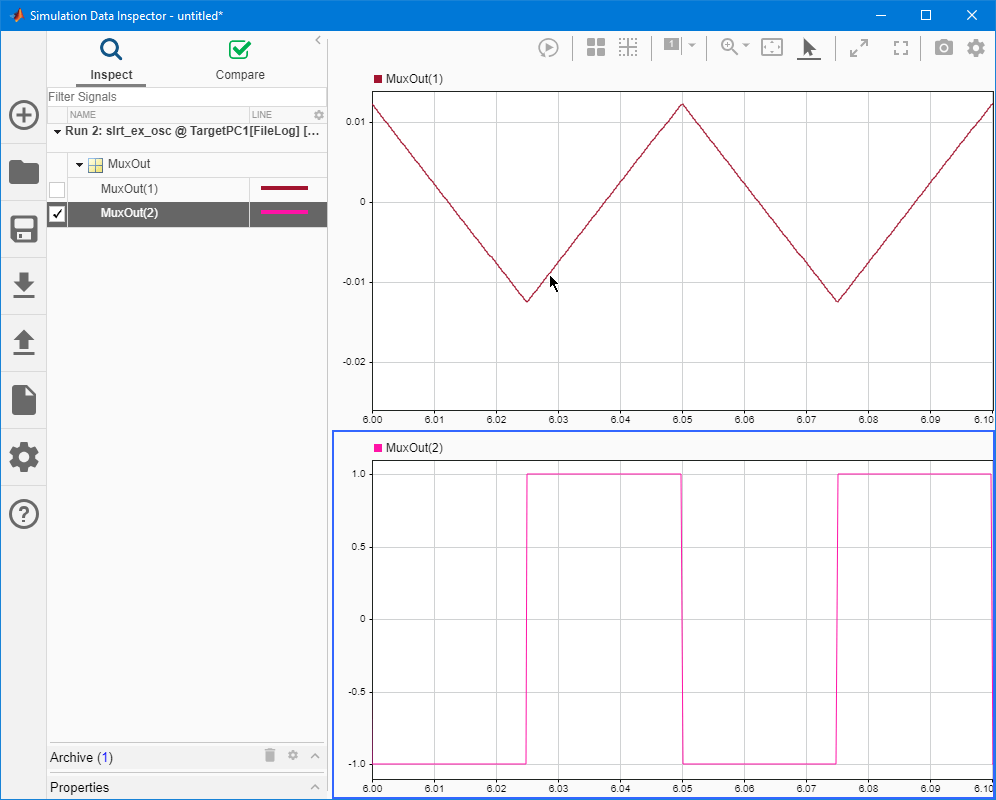
Чтобы сохранить сеанс Данных моделирования Inspector в виде файла MLDATX, нажмите Save.